Blog Tecnológico
Como é feita a assinatura eletrônica?
Diane Jey • 05 mar 2021 • Adobe Sign

Nesse artigo iremos ver passo a passo como é feito todo processo de assinatura eletrônica, visto que essa tem se tornado uma das ferramentas mais importantes no dia a dia de empresas, especialmente durante a pandemia.
Iremos abordar desde a criação de um documento até o envio e assinatura por todas as partes, desmistificando a tecnologia, o processo por trás da transformação digital e trazendo uma perspectiva maior sobre o assunto e como ele pode ser aplicado na rotina burocrática de empresas de qualquer porte e setores.
Assinatura eletrônica compreende assinaturas que tenham passado por qualquer tipo de meio digital, e é uma nomenclatura muito abrangente, mas é importante lembrar que nem toda assinatura eletrônica tem validade jurídica. Para que ela passe a ter validade jurídica, várias regras devem ser cumpridas.
A melhor forma de garantir que a sua assinatura eletrônica tenha validade jurídica é fazê-la por meio de plataformas de assinatura eletrônica, que cobrem todas as regras e asseguram o usuário em questão de segurança e respaldo jurídico, como o Adobe Sign.
Para saber mais sobre assinaturas eletrônicas e digitais acesse: Assinatura eletrônica X Assinatura Digital
Para saber como assegurar a validade jurídica de suas assinaturas, acesse: 4 pontos que tornam assinaturas eletrônicas válidas
Para saber o que mudou nas leis pertinentes a assinaturas eletrônicas, acesse: Legislação sobre assinaturas eletrônicas
Iremos mostrar um processo de assinaturas simples, lembrando que existem muitas outras formas de criar esse processo com o Adobe Sign, como por exemplo criando um fluxo de assinaturas completo, automatizando processos através de APIs, enviando contratos para grandes números de signatários com o Mega Sign, e muitas outras ferramentas que tornam o Adobe Sign a solução mais completa do mercado.
- Entrando na plataforma:
O Adobe Sign pode ser usado diretamente do navegador, a partir do software Adobe Acrobat Pro DC, ou sendo chamado a partir de integrações com diversos softwares como o Microsoft office.
(Para saber mais sobre a integração com o Microsoft Office, recomendamos a leitura do artigo: Integração Adobe Sign e Microsoft Word)
A partir de https://documentcloud.adobe.com/link/home/, que é a página inicial da Adobe Document Cloud, clique em “Solicitar assinaturas”:

Isso irá te levar para o console do Adobe Sign, ou acesse diretamente a partir de: https://na2.documents.adobe.com/
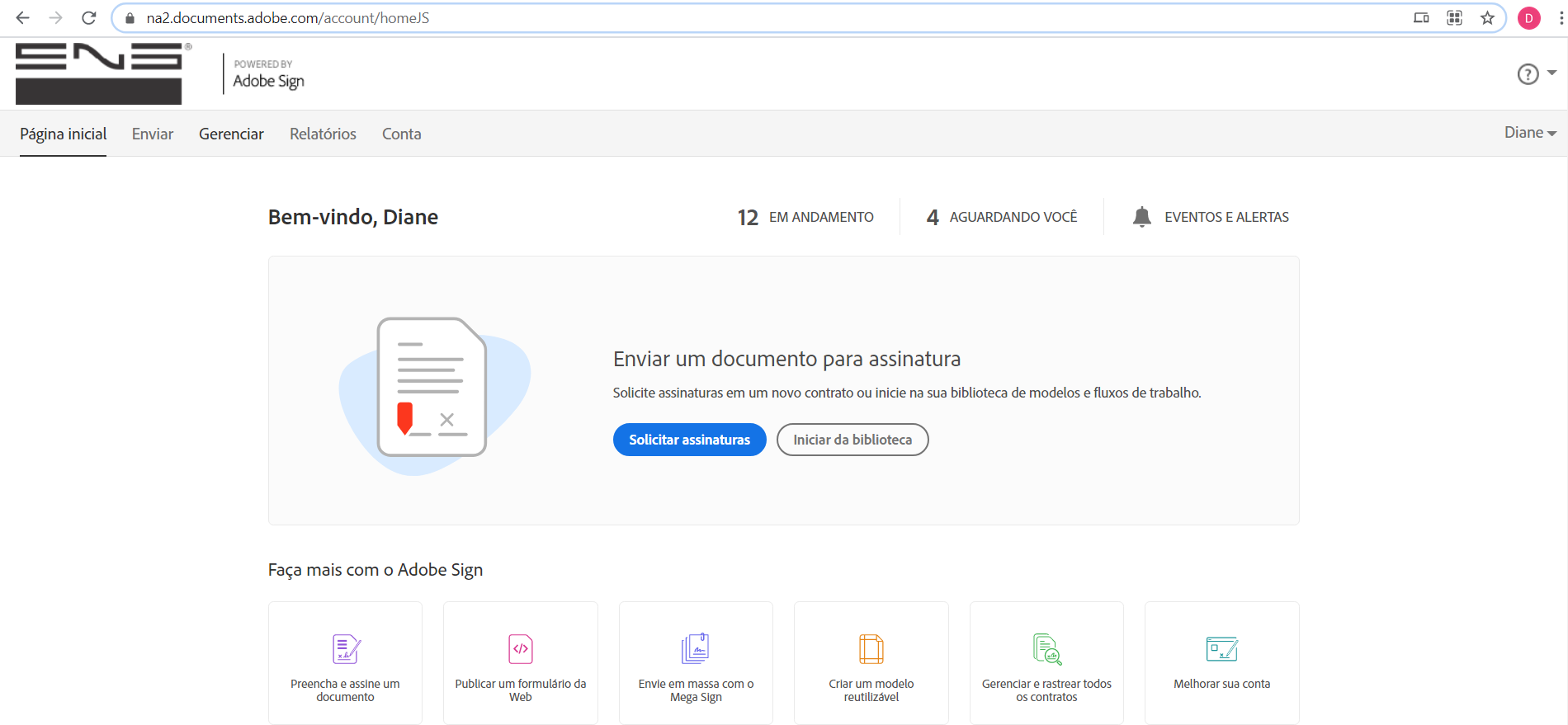
- Iremos preparar um documento criando um modelo reutilizável que poderá ser usado por qualquer pessoa autorizada através do painel do administrador, a qualquer momento.
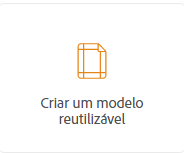
É possível criar dois tipos de modelos reutilizáveis, um modelo de documento com todos os campos de preenchimento já posicionados e um modelo contendo somente campos de preenchimento que podem ser adicionados a diversos documentos, abaixo segue a definição técnica:
Tipo de modelo
Um Documento reutilizável é mais adequado para um documento com campos de formulário que você precisa enviar com frequência.
Uma Camada de campo de formulário reutilizável contém campos de formulário em locais específicos que podem ser aplicados qualquer contrato. Você pode aplicar o modelo de camada de campo de formulário ao seu contrato ao visualizá-lo.
Quem pode usar esse modelo
É possível criar modelos para uso próprio, para o seu grupo ou para a empresa.
- Na próxima página, iremos nomear nosso modelo e carregar o arquivo do documento diretamente do computador, ou através de um dos serviços de nuvem disponíveis.
Ainda, devemos escolher o tipo de modelo e dar a permissão de quem poderá visualizar e utilizar esse modelo.
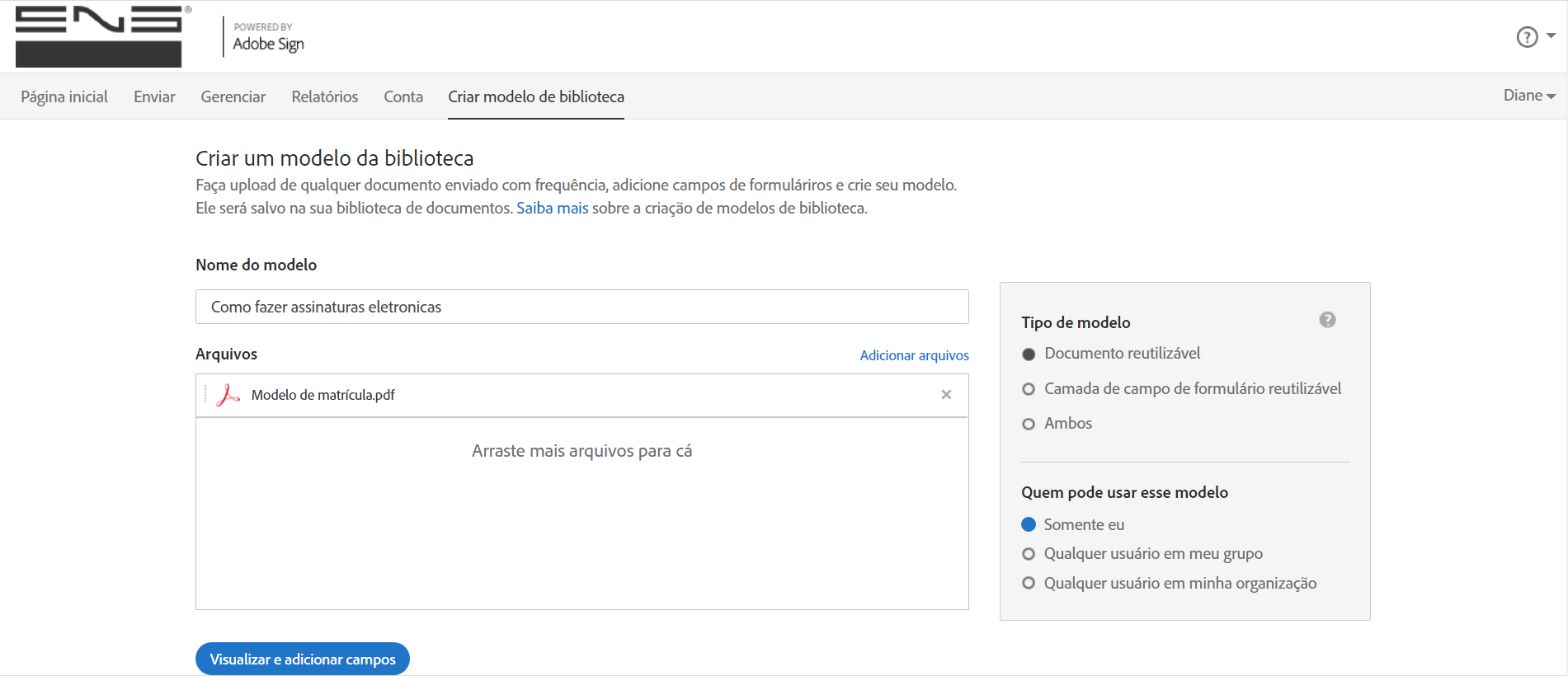
- O próximo passo é adicionar todos os campos de dados. É importante lembrar de designar os campos corretamente à signatários genéricos para uso posterior.
Clique em “Salvar”, e o modelo ficará salvo para uso posterior.
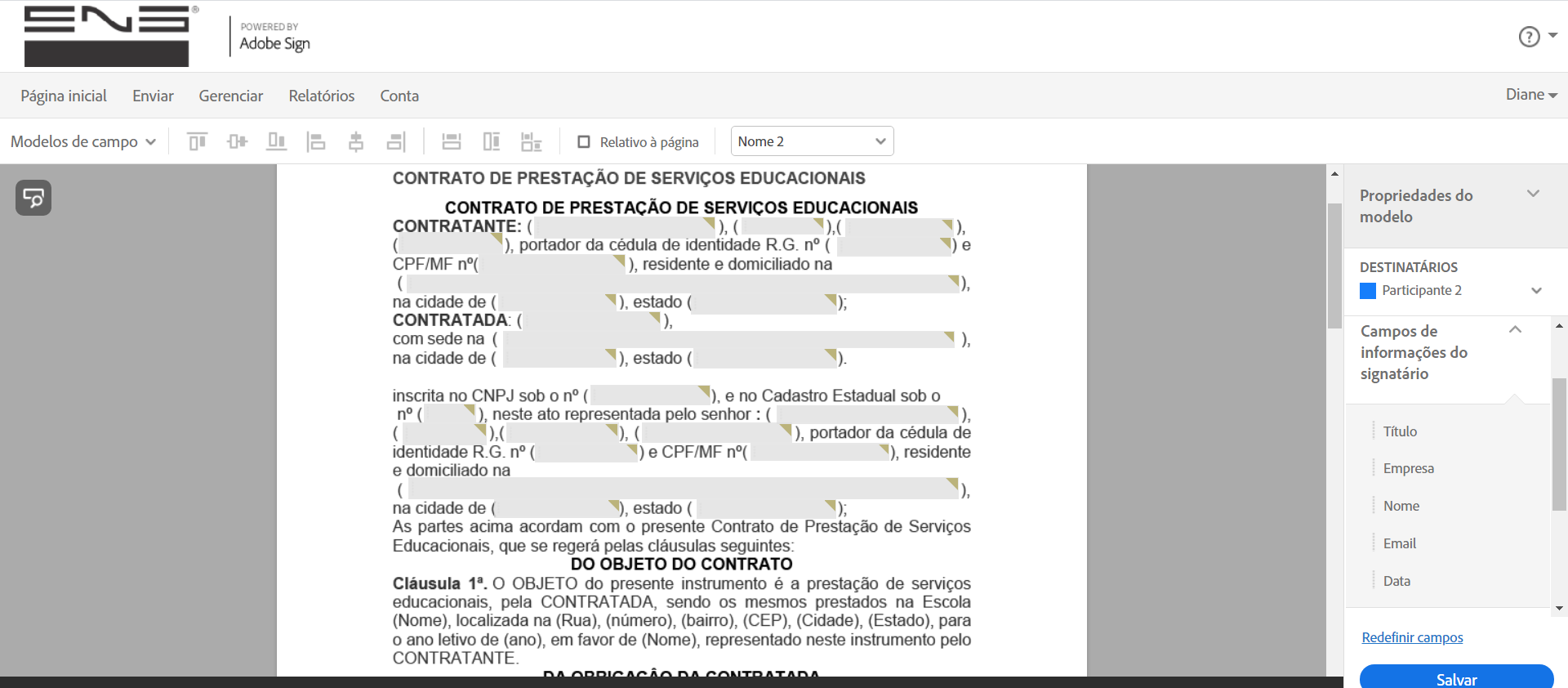
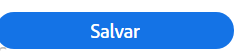
- Após salvar o documento, iremos ter algumas opções, como criar novo modelo ou usar o modelo que acabamos de fazer.
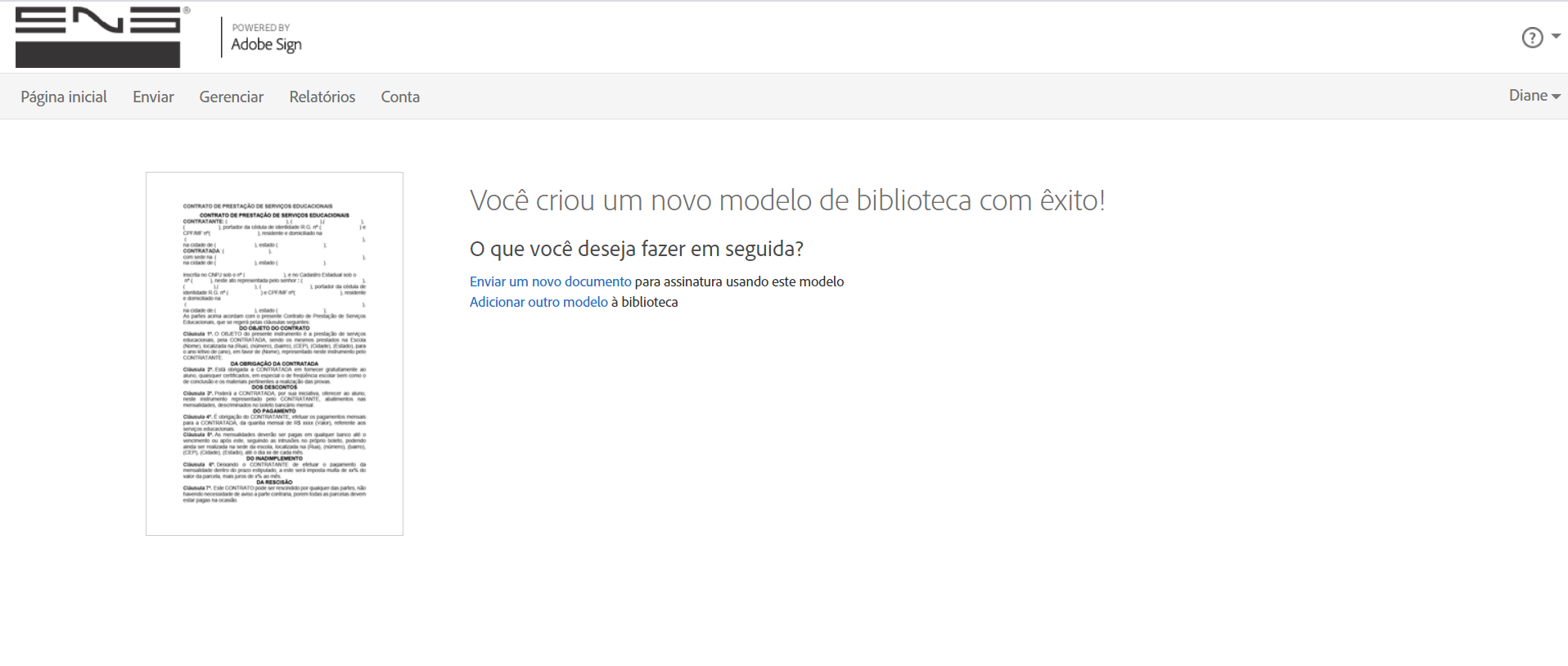
- Ao clicar em “Enviar um novo documento” seremos direcionados à página de envio, onde o modelo que acabamos de criar estará carregado e convertido em PDF/A automaticamente, dessa forma precisaremos somente adicionar o e-mail dos signatários e escolher ou não opções como “definir lembrete” e “proteger com senha”. Segue abaixo a definição das opções:
Opções
Proteger com senha
Exige que todos os destinatários digitem uma senha para abrir e visualizar o PDF assinado.
Prazo de conclusão
Defina o número de dias após os quais o contrato vence e não pode mais ser concluído.
Definir lembrete
Configure a frequência de envio dos lembretes até a data de conclusão do contrato.
Idioma dos destinatários
Selecione o idioma a ser utilizado nos e-mails enviados a destinatários e durante a experiência de assinatura.
Como estamos usando um modelo de documento, não será necessário marcar a opção de “visualizar e adicionar campos de assinatura”, visto que todos os campos já foram adicionados e revisados na etapa anterior.
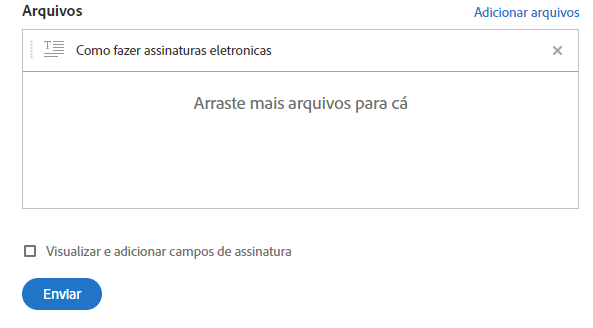
- Caso você seja um dos signatários, o Adobe Sign irá carregar sua página de assinatura, onde você deverá preencher e assinar o documento, que então será enviado para todos os outros signatários.
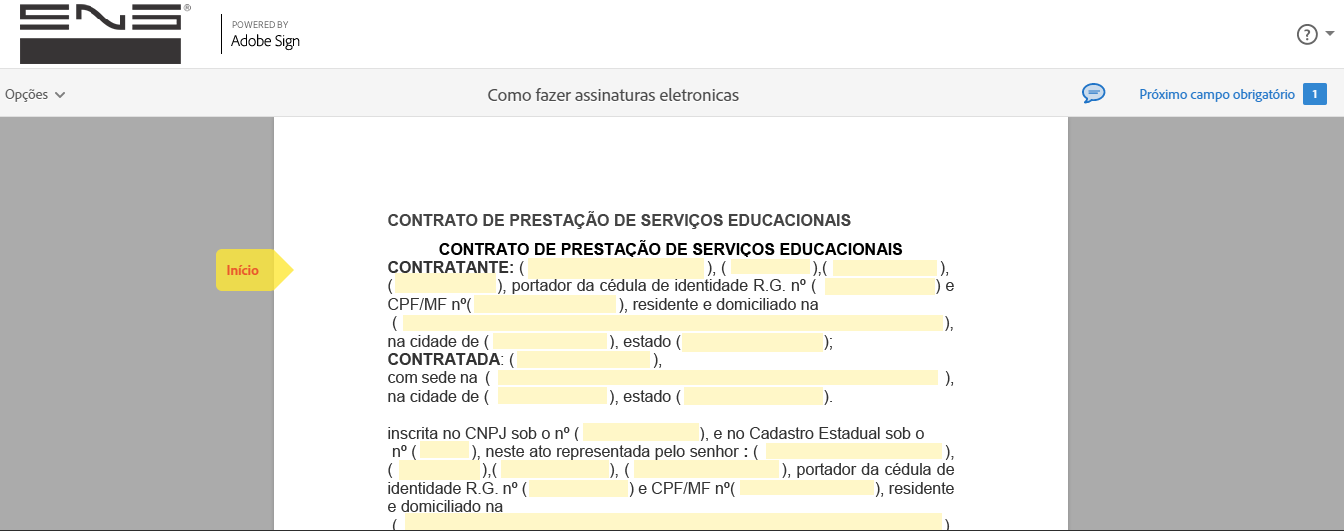
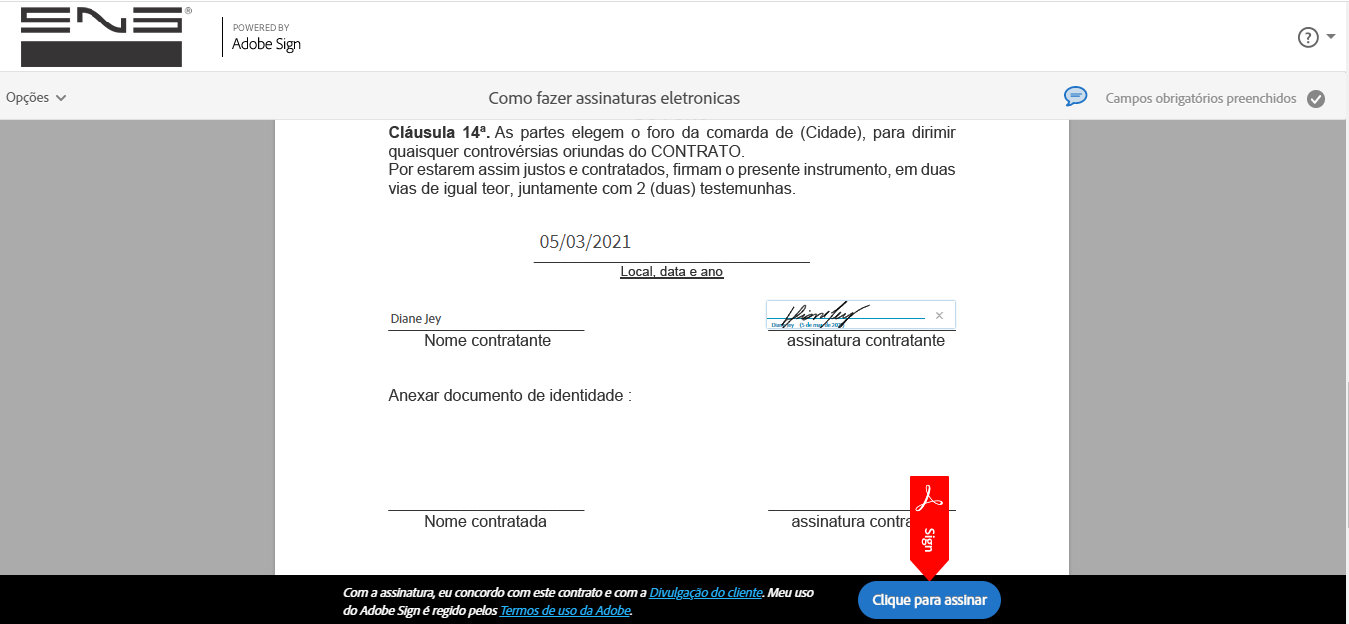
- Pronto, em questão de poucos cliques e minutos, você criou um modelo, assinou e enviou para todas as partes, que em contrapartida poderão também assinar em questão de minutos em qualquer parte do mundo, sendo necessária apenas conexão com a internet e um aparelho como computador ou até mesmo celular.
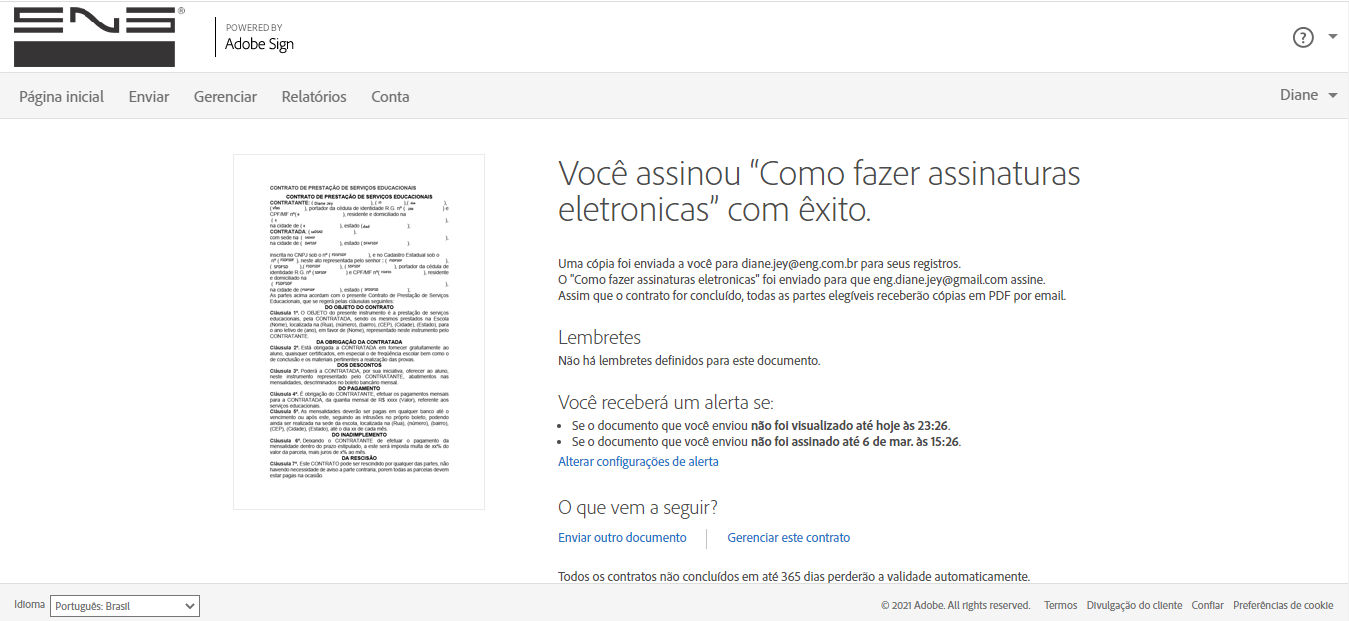
- Após todas as partes terem concluído a assinatura do documento, todos receberão uma cópia em PDF/A já com a trilha de auditoria, tudo devidamente criptografado.
Para saber mais sobre trilhas de auditoria acesse: Auditoria em documentos assinados eletronicamente
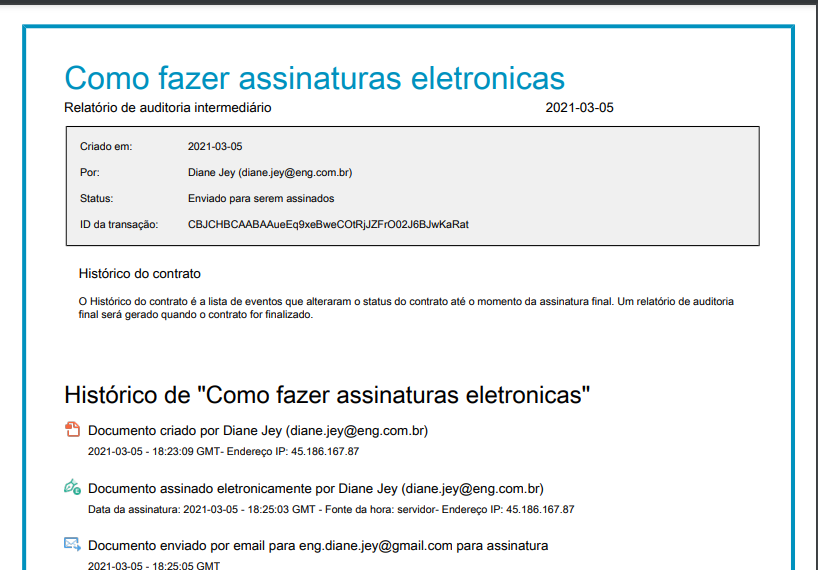
Como pudemos conferir, o uso do Adobe Sign para fazer suas assinaturas eletrônicas traz praticidade e segurança.
É possível reduzir custos de insumos, como papel, impressão, envio, resguarda de documentos, reduzir o tempo usado na criação e gerenciamento e triplicar a segurança de todo o processo burocrático.
O Adobe Sign é a solução mais completa do mercado, sendo uma plataforma de assinaturas eletrônicas com gestão de documentos e até mesmo um conversor para PDF integrado, dessa forma o ciclo inteiro de assinatura pode ser realizado dentro de uma só ferramenta.
Mas não para por aí. O Adobe Sign integra uma gama de ferramentas, tudo pensado para trazer o máximo de produtividade e redução de tempo gasto em processos burocráticos, como por exemplo a ferramenta Mega Sign, da qual você poderá entender e conhecer melhor acessando o artigo: Mega Sign do Adobe Sign
Para saber mais sobre a ferramenta e como adquirir basta preencher o formulário mais abaixo nessa mesma página!










.jpg)
.jpg)

























